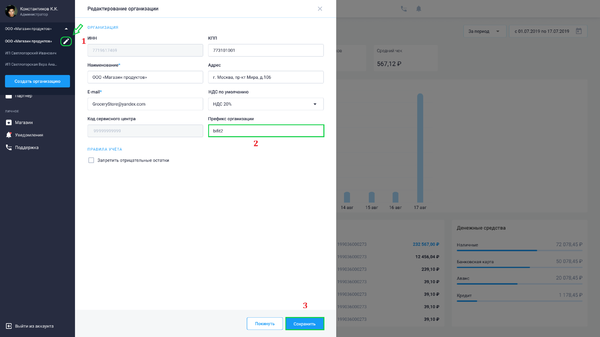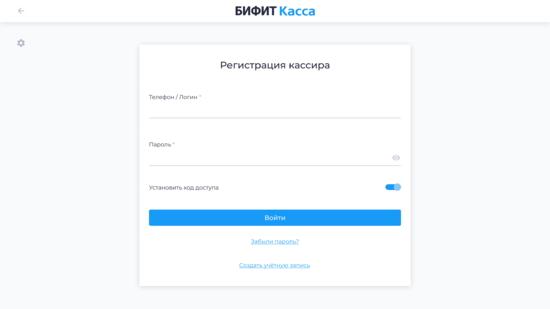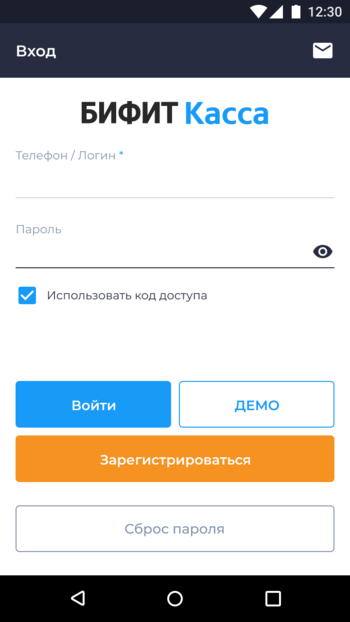Регистрация с использованием логина и пароля: различия между версиями
Перейти к навигации
Перейти к поиску
Merkulov (обсуждение | вклад) |
Merkulov (обсуждение | вклад) |
||
| Строка 21: | Строка 21: | ||
* Войдите и авторизуйтесь в Личном кабинете '''БИФИТ Бизнес''' | * Войдите и авторизуйтесь в Личном кабинете '''БИФИТ Бизнес''' | ||
* Выберите организацию, куда будут добавляться сотрудники и нажмите на [[Файл:Редактирование значок.png]] | * Выберите организацию, куда будут добавляться сотрудники и нажмите на [[Файл:Редактирование значок.png]] | ||
* В поле " | * В поле "Постфикс организации" укажите префикс, который будет использоваться в логине сотрудника (например:Иванов.bifit) | ||
** | ** Постфикс будет добавляться после логина сотрудника через "'''@'''" | ||
** | ** Постфикс должен быть уникальным | ||
* После указания | * После указания постфикса в карточке организации нажмите кнопку '''''Сохранить''''' | ||
* Далее перейдите в подраздел '''Управление → Сотрудники''' | * Далее перейдите в подраздел '''Управление → Сотрудники''' | ||
* В подразделе '''Сотрудники''' нажмите кнопку '''''Добавить''''' | * В подразделе '''Сотрудники''' нажмите кнопку '''''Добавить''''' | ||
* После указания | * После указания постфикса в настройках организации, в карточке сотрудника добавится поле "По логину" | ||
* Установите чекбокс в ячейке поля '''По логину''' | * Установите чекбокс в ячейке поля '''По логину''' | ||
** При этом условии, поле '''Номер телефона''' становится не обязательным | ** При этом условии, поле '''Номер телефона''' становится не обязательным | ||
* В поле будет отображаться заданный префикс | * В поле будет отображаться заданный префикс | ||
* Введите логин сотрудника в поле '''Логин''' (Логин будет отображаться с | * Введите логин сотрудника в поле '''Логин''' (Логин будет отображаться с постфиксом) | ||
* Укажите пароль (будет использоваться при авторизации в приложениях и Личном кабинете) | * Укажите пароль (будет использоваться при авторизации в приложениях и Личном кабинете) | ||
* Заполните карточку сотрудника, подтвердите reCaptcha и нажмите на кнопку '''''Добавить''''' | * Заполните карточку сотрудника, подтвердите reCaptcha и нажмите на кнопку '''''Добавить''''' | ||
Версия 11:30, 26 сентября 2022
При регистрации в системе БИФИТ Бизнес для создания нового пользователя в качестве логина используется номер телефона.
Новый функционал позволяет добавлять сотрудников в организацию без номера телефона.
Важно
Условия для регистрации сотрудника без номера телефона:
- Регистрировать сотрудника без номера телефона может только сотрудник с ролью "Администратор" и подтвержденным номером телефона;
- Сотрудника, добавленного без номера телефона, нельзя добавлять в другие организации;
- Сотрудник, добавленный без номера телефона, не может создавать новые организации;
- Сотрудник, добавленный без номера телефона, не может обладать ролью "Администратор"
Добавление нового сотрудника без номера телефона в организацию
Для того чтобы добавить сотрудника в организацию без использования номера телефона:
- Войдите и авторизуйтесь в Личном кабинете БИФИТ Бизнес
- Выберите организацию, куда будут добавляться сотрудники и нажмите на

- В поле "Постфикс организации" укажите префикс, который будет использоваться в логине сотрудника (например:Иванов.bifit)
- Постфикс будет добавляться после логина сотрудника через "@"
- Постфикс должен быть уникальным
- После указания постфикса в карточке организации нажмите кнопку Сохранить
- Далее перейдите в подраздел Управление → Сотрудники
- В подразделе Сотрудники нажмите кнопку Добавить
- После указания постфикса в настройках организации, в карточке сотрудника добавится поле "По логину"
- Установите чекбокс в ячейке поля По логину
- При этом условии, поле Номер телефона становится не обязательным
- В поле будет отображаться заданный префикс
- Введите логин сотрудника в поле Логин (Логин будет отображаться с постфиксом)
- Укажите пароль (будет использоваться при авторизации в приложениях и Личном кабинете)
- Заполните карточку сотрудника, подтвердите reCaptcha и нажмите на кнопку Добавить
- Если префикс будет не уникальным, то в системе появится уведомление "Данный префикс уже зарегистрирован", а во всплывающем окне будут предложены другие варианты указанного префикса.
- Уникальность логина будет проверяться при создании карточки каждого нового сотрудника.
- Если префикс не задан в настройках организации, то в карточке сотрудника не будет отображаться поле По логину.
Авторизация сотрудника по логину в приложениях Касса Android и Касса Розница Desktop
После добавления сотрудника без использования номера телефона, сотруднику необходимо авторизоваться в приложении.
Для авторизации в приложении сотруднику необходимо использовать:
- Логин
- Пароль
Указанные в карточке при добавлении сотрудника.
Авторизация без номера телефона в приложении Касса Розница Desktop
Для авторизации пользователю необходимо совершить следующие действия:
- Запустить приложение Касса Розница Desktop на компьютере
- В поле Телефон/Логин ввести логин, указанный в карточке сотрудника при добавлении (Логин указывать обязательно с префиксом)
- В поле Пароль ввести пароль, указанный в карточке сотрудника при добавлении
- Установить дополнительный код доступа в приложение (не обязательно)
- Нажать кнопку Войти
Авторизация без номера телефона в приложении Касса Android
Для авторизации пользователю необходимо совершить следующие действия:
- Запустить приложение Касса Android на устройстве
- В поле Телефон/Логин ввести логин, указанный в карточке сотрудника при добавлении (Логин указывать обязательно с префиксом)
- В поле Пароль ввести пароль, указанный в карточке сотрудника при добавлении
- Установить дополнительный код доступа в приложение (не обязательно)
- Нажать кнопку Войти